Skanowanie w trybie zaawansowanym
Użyj karty Tryb zaawansowany (Advanced Mode) podczas skanowania, aby określić tryb koloru, rozdzielczość wyjściową, jasność obrazu, odcień koloru i inne ustawienia.
Informacje o skanowaniu wielu dokumentów jednocześnie można znaleźć w temacie Skanowanie wielu dokumentów jednocześnie przy użyciu programu ScanGear (sterownika skanera).
Informacje o skanowaniu wielu dokumentów umieszczonych w automatycznym podajniku dokumentów (ADF) można znaleźć w temacie Skanowanie wielu dokumentów za pomocą ADF (Automatyczny podajnik dokumentów) w trybie zaawansowanym.
 Ważne
Ważne
-
Następujące rodzaje dokumentów mogą być skanowane nieprawidłowo: W takim przypadku kliknij przycisk
 (Miniatura) na pasku narzędzi, aby przełączyć do widoku całego obrazu i w nim wykonać skanowanie.
(Miniatura) na pasku narzędzi, aby przełączyć do widoku całego obrazu i w nim wykonać skanowanie.- Fotografie o białawym tle
- Dokumenty wydrukowane na białym papierze, tekst odręczny, wizytówki i inne nieczytelne dokumenty
- Cienkie dokumenty
- Grube dokumenty
-
Następujące typy dokumentów nie będą skanowane poprawnie.
- Dokumenty o powierzchni mniejszej niż 3 cm (1,2 cala) kw.
- Fotografie przycięte do nieregularnych kształtów
-
Umieść dokument na płycie szklanej, a następnie uruchom program ScanGear (sterownik skanera).
-
Kliknij kartę Tryb zaawansowany (Advanced Mode).
Zostanie wyświetlona karta Tryb zaawansowany (Advanced Mode).
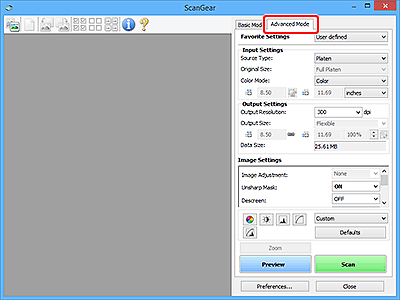
 Uwaga
Uwaga- Po przełączeniu na inny tryb ustawienia nie są zachowywane.
-
Skonfiguruj Ustawienia wejściowe.
-
Kliknij przycisk Podgląd (Preview).
Obrazy podglądu zostaną wyświetlone w obszarze podglądu.
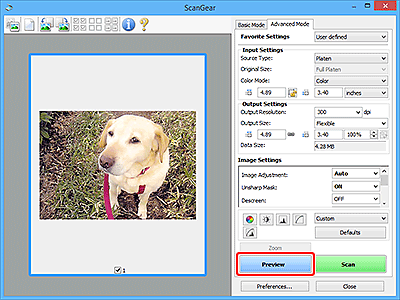
 Ważne
Ważne- Podgląd (Preview) jest niedostępny podczas skanowania za pomocą podajnika ADF.
-
Ustaw opcje Ustawienia wydruku.
-
Dopasuj ramkę przycinania (obszar skanowania), popraw obraz, a następnie dostosuj kolory zgodnie z potrzebami.
-
Kliknij przycisk Skanuj (Scan).
Rozpocznie się skanowanie.
 Uwaga
Uwaga
- Kliknij ikonę
 (Informacje), aby wyświetlić okno dialogowe przedstawiające rodzaj dokumentu i inne szczegóły dotyczące aktualnych ustawień skanowania.
(Informacje), aby wyświetlić okno dialogowe przedstawiające rodzaj dokumentu i inne szczegóły dotyczące aktualnych ustawień skanowania. - Zachowanie ScanGear po zakończeniu skanowania najlepiej jest ustawić za pomocą opcji Stan okna dialogowego programu ScanGear po zakończeniu skanowania (Status of ScanGear dialog after scanning) na karcie Skanuj w oknie dialogowym Preferencje (Preferences).

